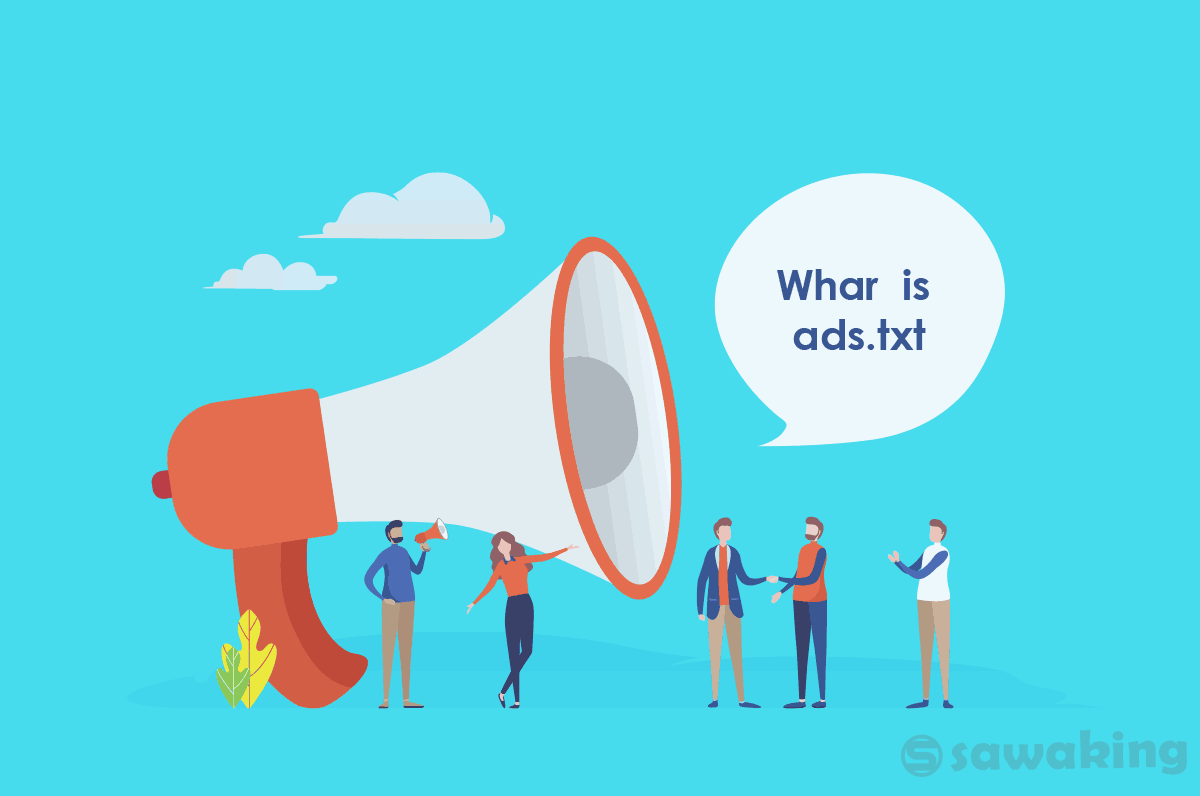ブログをやっている人の殆どの方は、Google Adsenceを始めとする広告を掲載していると思います。
今回は、Google Adsenceにログインしたら「要注意・ads.txt ファイルが含まれていないサイトがあります」と表示された時の対応方法を説明します。
Google Adsenceにログインしたら「要注意・ads.txt ファイルが含まれていないサイトがあります」と表示された時の対応 https://t.co/caW75vdEUH
— sawaking (@sawaking) 2019年6月6日
Google Adsenceにログインしたら「要注意・ads.txt ファイルが含まれていないサイトがあります」と表示された時の対応
目 次
ads.txtって何
悪意を持った第三者が、広告枠を販売するメディアになりすますことがあります。(サイト改ざんやウィルスによる)
そのため、掲載したつもりの広告が第三者のIDに書き換えられ、至当な広告収入を得られなくなることがあるのです。
せっかくアクセスを集めても広告収入が第三者に取られてしまうなんて怖いですよね。
ads.txt(アズテキスト)とは、「プログラマティック取引において、偽造された広告枠や不正なインプレッションの販売を防止するツール」ということです。
ads.txtの設置方法
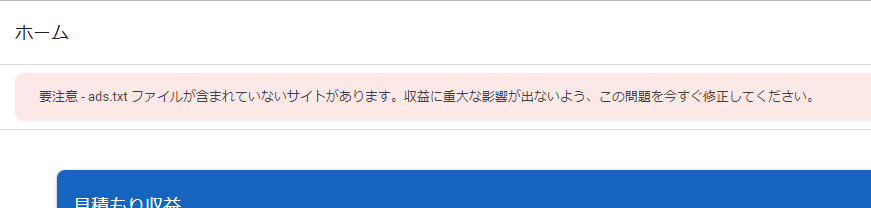
Google Adsenceにログインすると、上の画像のように、警告文が表示される事があります。
第三者に広告収入を取られない為にads.txtを用意しなさいということです。
では設置手順です。
テキストエディタ(私はEmEditor私用)
FTPへのアクセス
Googleサイト運営者 ID
ads.txtを用意します
まずデスクトップ等で右クリックし新規作成でテキストを作ります。
中に一行だけ下記のテキストを貼り付けます。
pub-0000000000000000の部分はご自身のサイト運営者IDに変更します。
運営者IDってどうすれば分かる?
まずGoogleAdsenceにログインします。
メニューから「アカウント」を選択しアカウント情報を見ます。
一番上にサイト運営者 ID pub-0000000000000000のように表示されている部分をコピペします。
ads.txtの保存方法
保存する際に文字コード(エンコード)をutf-8 BOMなしで保存します。(エディターによってはそのまま保存でも大丈夫)
FTPでアップロードします

ドメイン直下(ルートドメイン)にads.txtをアップロードします。
例えばこのブログでしたらhttps://sawaking.com/ads.txtになります。
WordPressならばpublic_htmlとかのディレクトリの中になります。
https://自分のドメイン/ads.txt にアクセスして表示されるか確認します。
設置が終わったら 1日置いてGoogleAdsenceにログインして警告文が消えているか確認してみましょう。
また、警告文が出ていなくても未設置の方は、設置する事をお勧めします。
ads.txtを設置したのにエラーメッセージが消えない時
疑う点は3点です。
1:アップロード場所の確認
ファイルがアップしているか確認しましょう。
例
○○○.com/ads.txt にアクセスして表示されているか確認
保存形式
ads.txtを保存する時に、改行コードを「CR」もしくわ「CR+LF」にする。
エンコードをUTF-8(BOM無し)にして保存します。
GoogleAdsence登録サイトの確認
GoogleAdsenceにログインし、メニューからサイトを確認します。
登録してあるサイト全てにads.txtをアップロードしているか確認します。
サブドメインの場合もドメインルート直下で保存です。
サイト一覧から運営していないブログやサイトは削除しておきましょう。
sawaking
最新記事 by sawaking (全て見る)
- Yet Another Related Posts(関連する記事)表示プラグインを任意の位置に表示させる - 2023年3月27日
- WordPressのダッシュボードにメッセージを掲載する方法 - 2022年6月15日
- カスタムフィールドに入力した値を検索キーワードに含めるプラグイン - 2022年1月18日